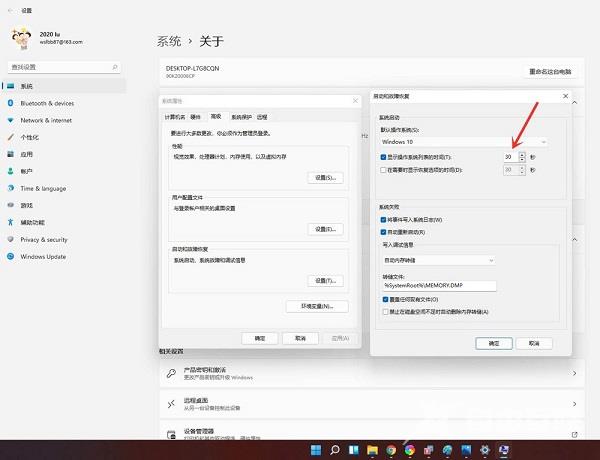我们有些小伙伴的电脑升级了win11系统,在电脑开机的时候经常会有一个选择系统的界面出现,通常要一段时间后才能够正常进入系统,不少人觉得麻烦,想要关闭此界面,但是不知道
我们有些小伙伴的电脑升级了win11系统,在电脑开机的时候经常会有一个选择系统的界面出现,通常要一段时间后才能够正常进入系统,不少人觉得麻烦,想要关闭此界面,但是不知道该如何操作,针对这个问题,我们应该如何解决呢,本期的win11教程自由互联小编就来和广大用户们分享解决方法,一起来看看详细的步骤吧。
关闭方法如下:
1、右击桌面上的此电脑,选择选项列表中的属性。
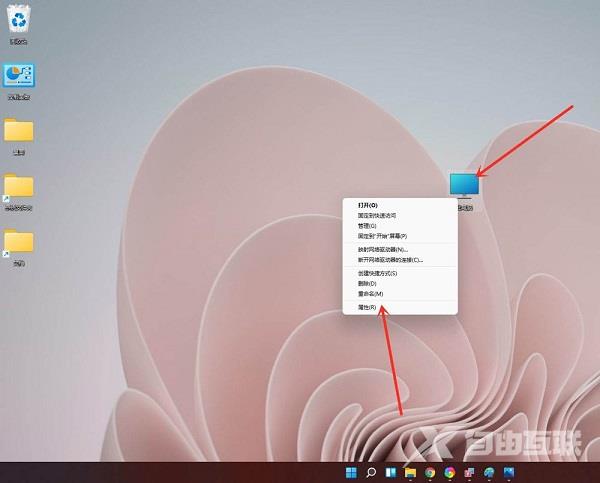
2、进入到新的界面后,点击相关链接中的高级系统设置选项。
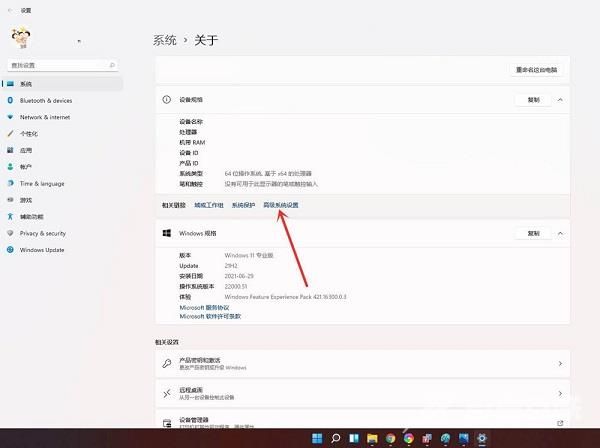
3、在打开的窗口中,切换到上方的高级选项卡中,并点击启动和故障恢复中的设置按钮。
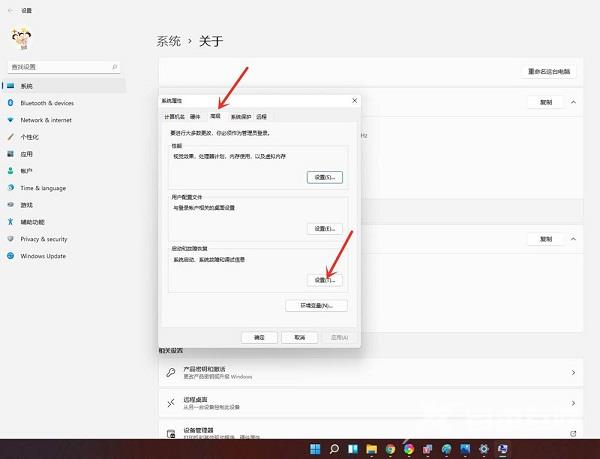
4、然后找到其中的显示操作系统列表的时间,最后将其设置为0秒,并点击确定保存即可。